Hotspot Seluler adalah salah satu fitur berguna dari sistem terbaru yang memungkinkan Anda berbagi koneksi internet dengan orang lain di sekitarnya. Dengan fitur hotspot seluler aktif, sistem Windows 10 Anda berfungsi sebagai perangkat WiFi untuk banyak gadget lainnya. Dengan cara ini, Anda tidak memerlukan sumber data yang berbeda untuk menjelajahi web pada perangkat yang berbeda dan juga memungkinkan Anda untuk mengontrol jumlah data yang Anda gunakan.
Namun, banyak pengguna melaporkan masalah di mana Hotspot Seluler terus mati di PC Windows 10 mereka. Ini adalah masalah umum di Windows 10 dan dapat mengganggu jika koneksi internet terputus di tengah beberapa aktivitas. Untungnya, ada beberapa perbaikan yang tersedia untuk ini. Mari kita lihat cara memperbaiki masalah ini.
Cara Memperbaiki Hotspot Seluler Mematikan di Windows 10 Melalui Aplikasi Pengaturan
Langkah 1: Klik kanan pada Mulailah tombol di desktop Anda dan pilih Pengaturan dari menu konteks.

Langkah 2: Dalam Pengaturan Klik jendela pada Jaringan & Internet.
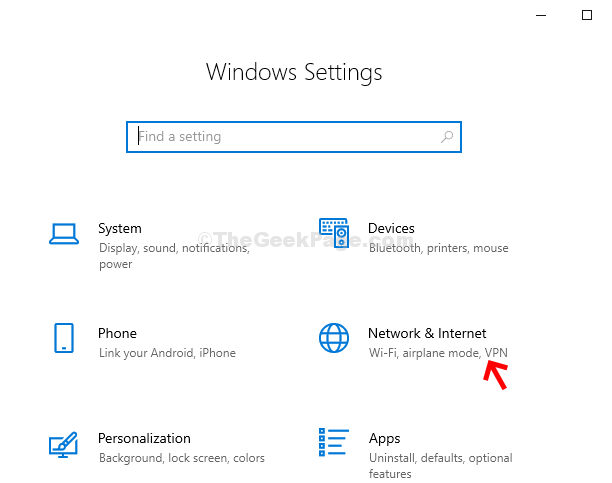
Langkah 3: Di jendela berikutnya, di sisi kiri panel, gulir ke bawah, dan klik pada Hotspot seluler pilihan. Di sisi kanan panel, gulir ke bawah, temukan Penghematan energi, dan matikan.
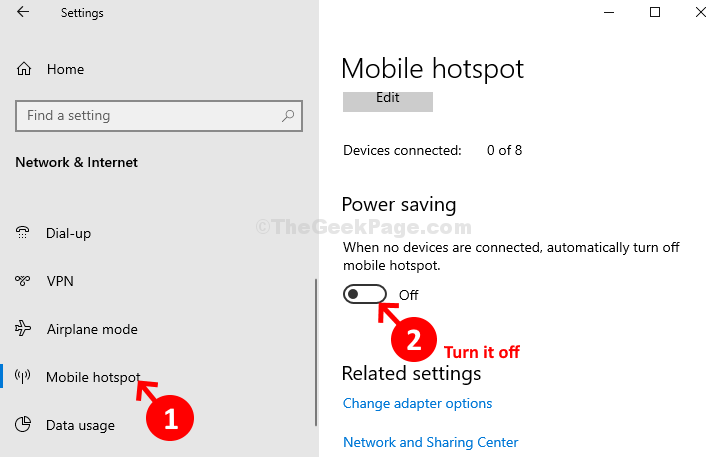
Setelah selesai, Hotspot seluler Anda seharusnya tidak mati lagi, tetapi jika masih terus mati, coba Metode 2.
Langkah Tambahan: Melalui NCPA.CPL
Langkah 1: tekan Tombol Windows + R bersama-sama di keyboard Anda untuk membuka Lari kotak. Tipe ncpa.cl di kotak pencarian dan tekan Memasukkan.

Langkah 2: Ini membawa Anda ke Koneksi jaringan jendela. Klik kanan pada Koneksi Area Lokal - Adaptor Virtual Langsung Microsoft WiFi. Klik Properti.
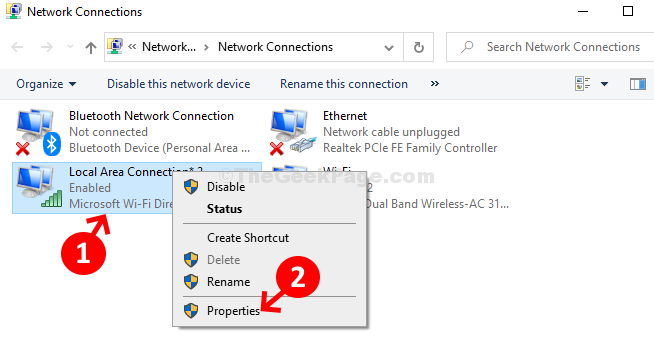
Langkah 3: Selanjutnya, di bawah Jaringan tab, klik pada Konfigurasikan tombol.
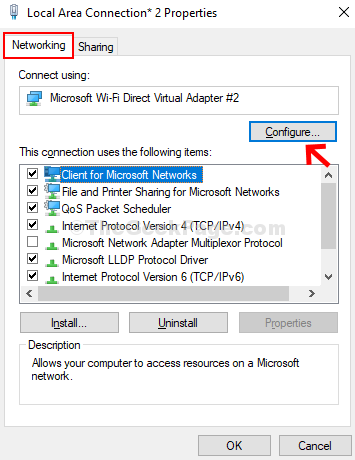
Langkah 4: Di jendela berikutnya, pilih Manajemen daya tab, dan hapus centang pada Izinkan komputer mematikan perangkat ini untuk menghemat daya. tekan baik untuk menyimpan dan keluar.
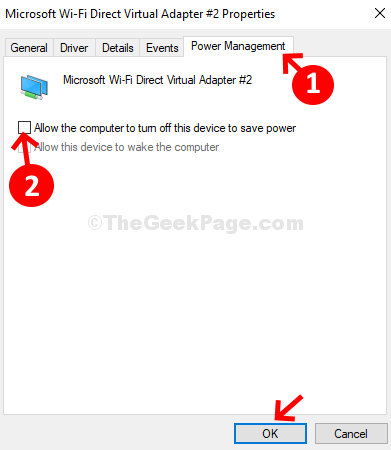
Itu saja! Dan, masalah mematikan hotspot WiFi Anda harus diselesaikan sekarang.

![10+ adaptor Wi-Fi terbaik untuk Windows 10 Anda [Panduan 2021]](/f/65eb42ea1675162b561aad1a18da387b.jpg?width=300&height=460)
